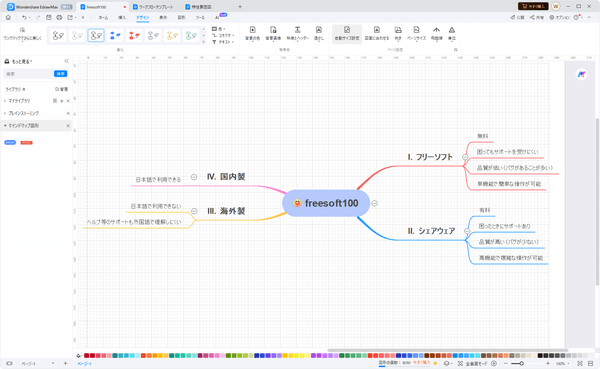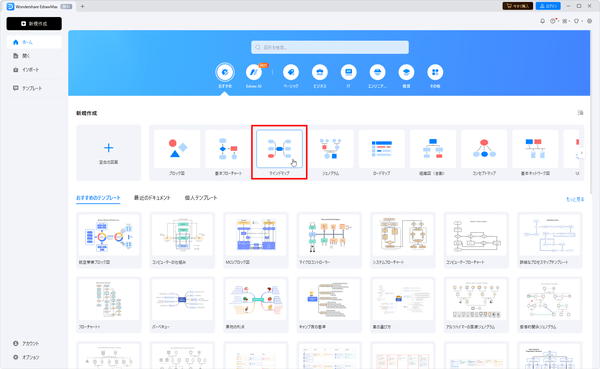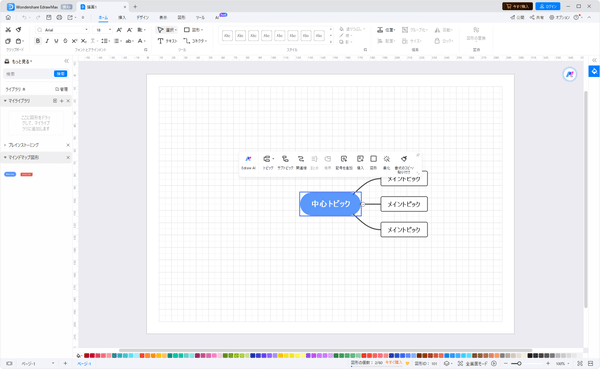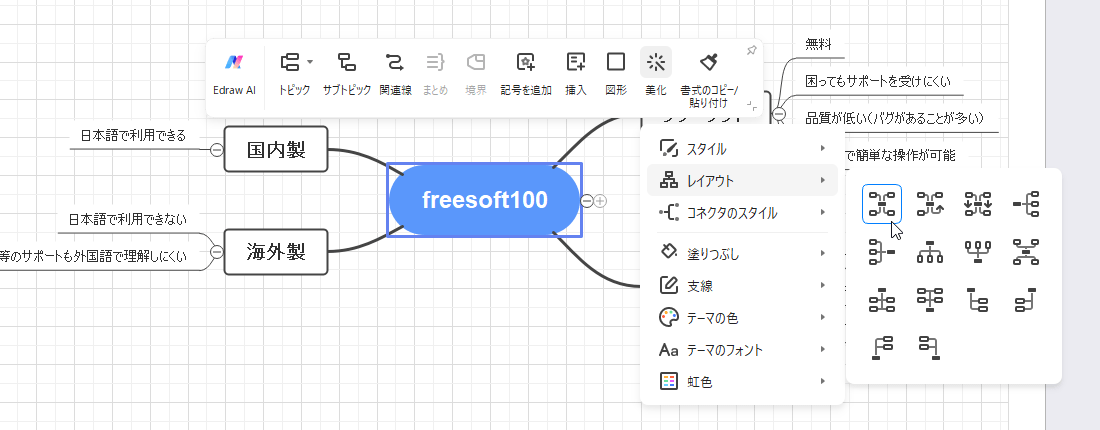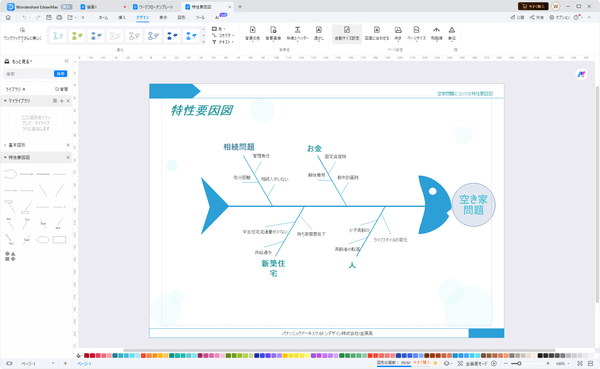- バージョン
- 14.2.2
- 更新日
- 2025/03/14
- 対応 OS
- Windows Vista/7/8/8.1/10/11, Windows Server 2000/2003/2008, Mac OS X 10.10/10.11, macOS 10.12-14.0, Linux
- 言語
- 日本語
- 価格
- ¥9,800 ~
20 以上のカテゴリから豊富に用意されたテンプレートを利用して作図を行えるソフトです。
- 業務フロー図、見積もり管理フロー図、データフロー、採用プロセスなどの「フローチャート」
- 思考をまとめる「マインドマップ」
- 会社構造、市場組織図、部門組織図などの「組織図」
- ビジネスマトリックス、SWOT 図、ファイブフォース分析、PEST 分析などの「戦略と計画」
- ガントチャート、カンバン図、プロジェクトカレンダー、PERT 図などの「プロジェクト管理」
※ 本ソフトはですが、15日間無料で試用できます。体験版では図面のエクスポート時にウォーターマークが追加される、テンプレート利用は5つまで、作成できるのは3ページまで、などの制限があります。
Edraw Max のプロモーション動画
Edraw Max の使い方
ダウンロード と インストール
- 提供元サイト
へアクセスし、「無料ダウンロード」ボタンをクリックしてダウンロードします。
- ダウンロードしたセットアップファイルからインストールします。
使い方
マインドマップを作成する
- 本ソフトを起動すると「新規作成」画面が表示されます。
「マインドマップ」をクリックします。 - マインドマップの作成画面が表示されます。
オブジェクトをクリックするとメニューが表示されます。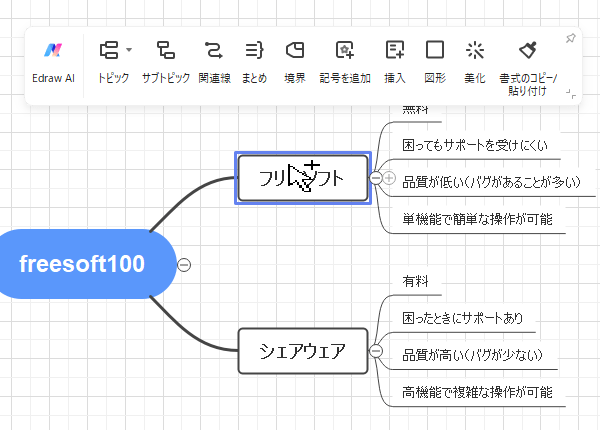
トピック、サブトピックを追加
- Edraw AI
AI により以下のメニューを利用可能です。
- マインドマップの展開に進む
- テキストを推敲
- スマートサマリー
- テキストの区切り
- この部分を長く
- この部分を短く
- トーンを変更
- 翻訳
※ AI 機能の利用には Wondershare アカウントでのログインが必要です。 - トピック
トピックを追加します。 - サブトピック
サブトピックを追加します。 - 関連線
関連線を引きます。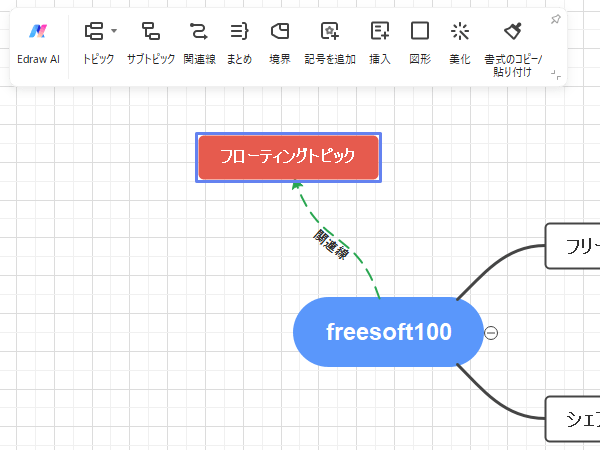
「関連線」を追加
- まとめ
選択したトピック以下をまとめて「要約」を追加できます。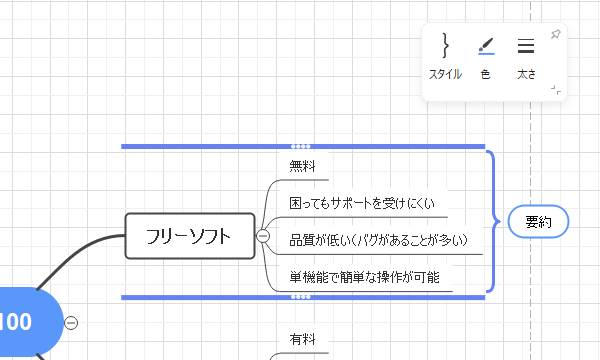
「まとめ」を追加
- 境界
選択したトピック以下をグルーピングできます。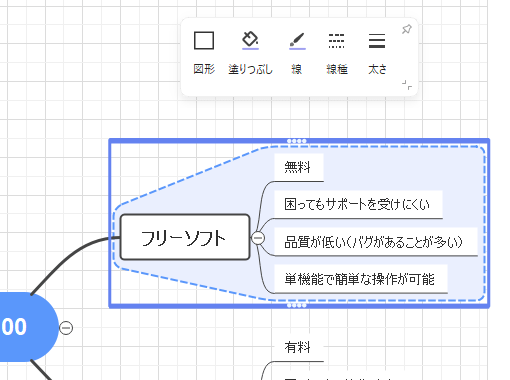
「境界」を追加
- 記号を追加
記号を挿入します。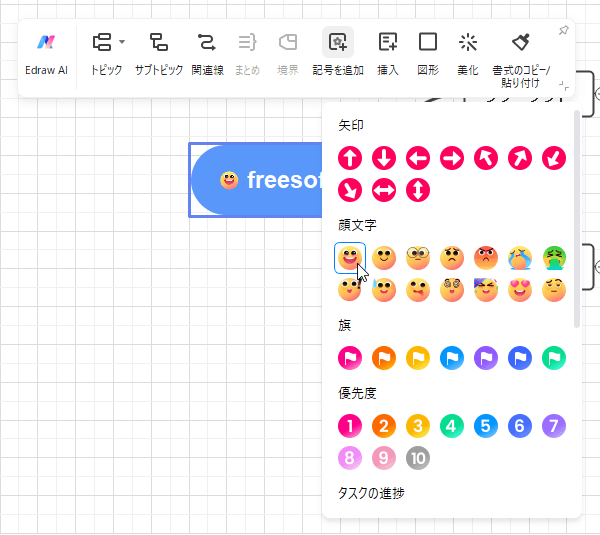
記号を追加
- 挿入
画像や番号を挿入します。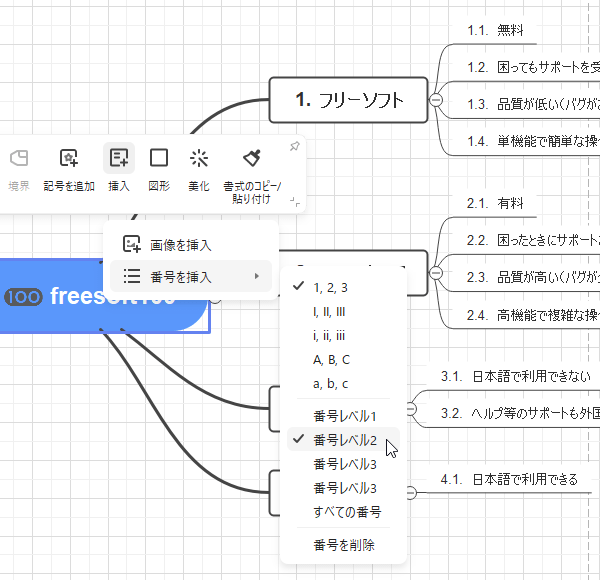
「挿入」⇒「番号を挿入」
- 図形
図形の形の変更、塗りつぶしの色を変更、線の太さ、線の色などを変更します。 - 美化
スタイル、レイアウト、塗りつぶしや線などを変更できます。 - 書式のコピー/貼り付け
※ ちなみに現在選択してるトピックで Tab キーを押すとサブトピックを作成、Enter キーを押すと同じ並びのトピックを作成します。
また、テキストをダブルクリックで選択すると、書体やフォントサイズを変更できるメニューが表示されます。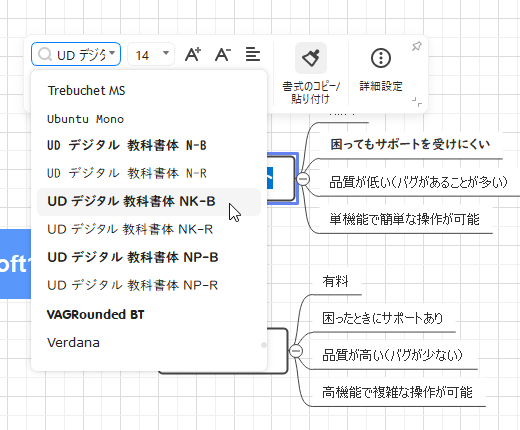
テキストを選択するとフォントの書体やサイズなどを変更するメニューが表示される
- Edraw AI
- マインドマップを作成したら画面上部の
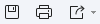
アイコン左から順に次の操作ができます。
- 保存
- Edraw XML ファイル (*.eddx)
- Adobe PDF (*.pdf)
- ポータブルネットワーク図 (*.png)
- JPEG ファイルインターチェンジ形式 (*.jpg)
- Visio Drawing 形式 (*.vsdx)
- Web ページ (*.html)
- Word 形式 (*.docx)
- Excel 形式 (*.xlsx)
- PowerPoint 形式 (*.pptx)
- スケーラブル・ベクター・グラフィックス (*.svg)
- タグイメージファイル形式 (*.tiff)
- ポータブルビットマップ (*.pbm)
- PostScript 形式 (*.ps)
- カプセル化 PostScript 形式 (*.eps)
- 印刷
印刷します。 - エクスポート
- 画像(PNG、JPG など)
- Word
- Excel
- PPT
- SVG
- Html
- Visio
- PS/EPS
※ 体験版では保存、印刷したマインドマップの背景に透かし、右上に大きめのロゴが挿入されます。<<65>> - 保存
テンプレートを利用する
本ソフト起動時の画面(ホーム画面)から次の種類の図を作成できます。画面左の「テンプレート」をクリックし、「ビジネス」、「マーケティング」などのカテゴリをクリックし、使いたいテンプレートの上にマウスカーソルを乗せて表示される「このテンプレートを使用する」ボタンクリックして利用できます。
※ 体験版では利用できないテンプレートが多数あります。
更新履歴
Version 14.2.2 (2025/03/14)
- 新機能
- 1. フローチャート機能に手描きスタイルと一連のクリエイティブなフローチャート テンプレートが追加されました。
- 2. Edraw AI でコードからのフローチャート生成がサポートされるようになりました。
- 3. ネットワーク図機能に自動接続ボタンが追加されました。
- 4. 注釈を印刷できない問題が修正されました。
- 5. テキスト内の箇条書きの色を変更できない問題が解決されました。
- 6. その他の最適化とバグ修正が実装されました。
Version 14.1.5 (2025/02/13)
- 新機能
- 1.フローアニメーションの機能強化:
1.1フローアニメーションをGIF形式でエクスポートできるようになりました。1.2フローアニメーションに「点線」スタイルが追加されました。 - 2.ページサイズの追加:
スライドに合わせて、新しいページサイズオプション(アスペクト比16:9および4:3など)が追加されました。 - 3.接続線の改善:
接続設定を最適化して、簡単に直線化できるようになりました。 - 4.EMF画像形式のサポート:
EMF画像形式にエクスポートできるようになりました。EMF形式でWordにコンテンツをコピーすることもできます。 - 5.その他:
体験を改善し、バグを修正しました。
- 1.フローアニメーションの機能強化:
Version 14.1.3 (2025/01/02)
- 新機能
- フローチャートの間隔とサイズの調整
フローチャートの間隔やサイズを一括で簡単に調整可能です。ニーズに応じて間隔値を自由に設定するか、デフォルト値にリセットすることで、すっきりとしたデザインを作成できます。 - テキストの透明度調整
テキストの透明度を自由に調整し、より魅力的で視覚効果の高いデザインを実現できます。 - 塗りつぶしと背景設定のUI改善
塗りつぶしと背景のドロップダウンメニューのUIが最適化され、操作性がさらに向上しました。 - バグ修正
いくつかの既知のバグを修正しました。
- フローチャートの間隔とサイズの調整